Win11系统找不到手机投屏功能怎么办 Win11手机投屏功能介绍
[windows11] Win11系统找不到手机投屏功能怎么办 Win11手机投屏功能介绍Win11手机投屏功能不显示了怎么办?升级Windows 11系统后,很多朋友却发现手机投屏功能不见了,我们又该如何找回它?下面一起看看吧... 22-09-06
win11系统找不到手机投屏功能怎么办?在很早以前,cfan曾和大家分享过如何将android手机投屏到安装windows 10系统的电脑屏幕上的方法。升级windows 11系统后,很多朋友却发现手机投屏功能不见了,我们又该如何找回它?今天代码网小编给大家分享最新的win11系统找不到手机投屏功能的详细介绍了,希望大家喜欢!
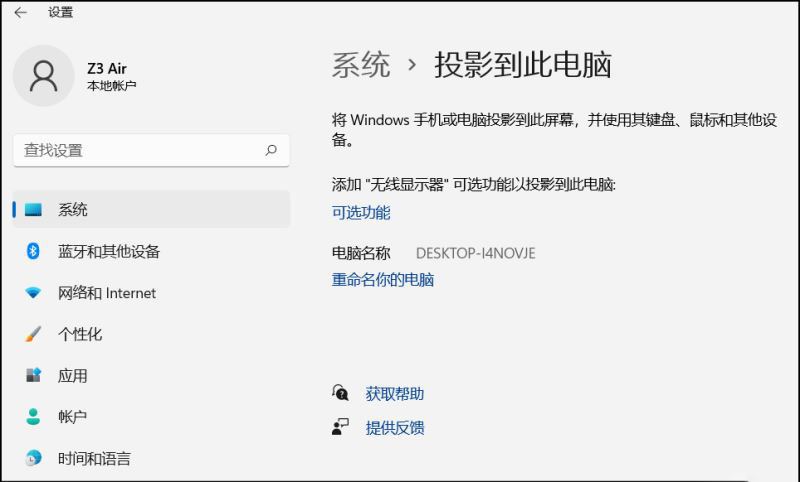
windows 11系统设置的投影到此电脑默认没有相关选项
windows 11系统自然是支持手机投屏的,只是该功能模块默认并没有安装而已,我们首先要做的就是手动安装它。进入“设置→应用”,点击右侧列表中的“可选功能”,在弹出的新界面中点击添加可选功能的“查看功能”按钮。
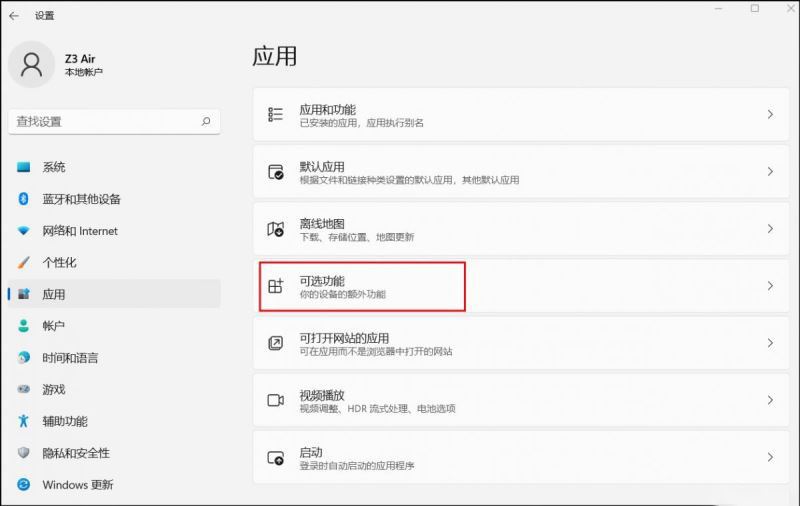
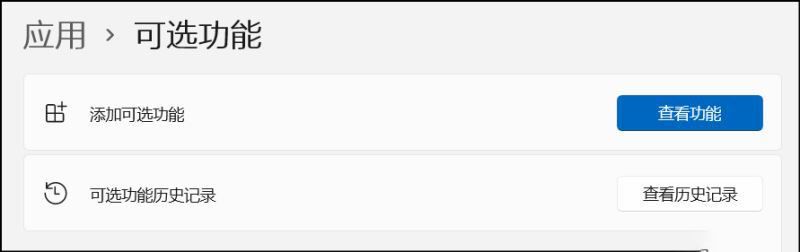
在可选功能列表中找到“无线显示器”,勾选后点击选择下一步和底部的安装按钮,稍等片刻待安装完毕,返回“设置→投影到此电脑”,现在是不是出现熟悉的设置选项了?


点击上图中的“启动连接应用以投影到此电脑”进入等待连接的界面。

确认手机和电脑都接入了相同的wi-fi,进入手机“设置→连接与共享→手机投屏”,点击“搜索投屏设备”,找到并点击电脑对应的设备名称,输入上图中出现的pin验证码(在图5中也可以设置为无需pin连接),手机当前的屏幕内容就会投屏到电脑屏幕上了.


当然还有更简单的方法,那就是直接安装手机厂商提供的多屏协同客户端,可以绕过windows系统的投屏,实现手机和pc之间的握手和显示。
相关文章:
-
[windows11] Win11系统如何使用Netsh命令程序联网控制Win11系统如何使用Netsh命令程序联网控制?在使用电脑的过程中,我们有时需要对联网的程序进行不同的控制…
-
[windows11] Win11清理c盘垃圾的cmd命令是什么?Win11清理垃圾cmd命令介绍Windows11是一款由微软公司推出的PC操作系统,不少用户在下载win11下载…
-
[windows11] Windows11哪个版本好? win11各版本的区别介绍Windows11哪个版本好?安装win11的时候,发现有很多版本,不知道该怎么选择,哪个版本更适…
-
[windows11] Win11更新失败提示“你的设备中缺少重要的安全和质量修复”的解决方法最近不少用户在更新电脑系统的时候,电脑总是提示你的设备中缺少重要的安全和质量修复,系统…
-
[windows11] WIN11重置系统和重装有什么区别? win11重装系统对比重置系统介绍WIN11重置系统和重装有什么区别?系统出问题以后,很多朋友纠结到底是重装系统还是重…
-
版权声明:本文内容由互联网用户贡献,该文观点仅代表作者本人。本站仅提供信息存储服务,不拥有所有权,不承担相关法律责任。
如发现本站有涉嫌抄袭侵权/违法违规的内容, 请发送邮件至 2386932994@qq.com 举报,一经查实将立刻删除。
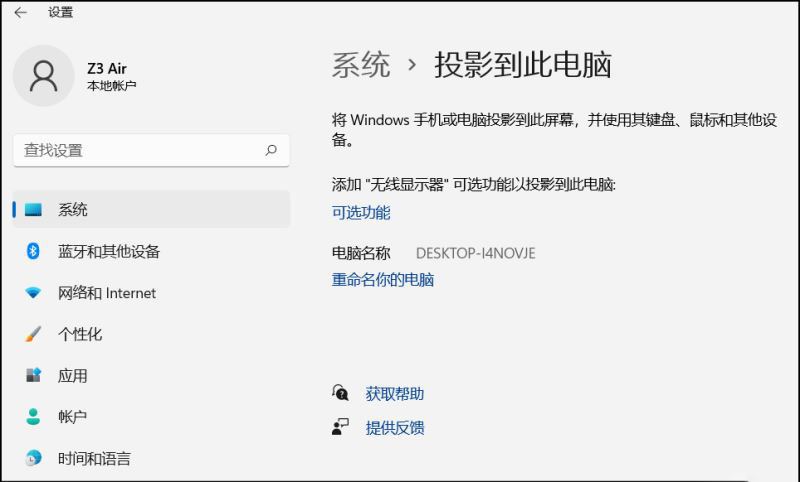
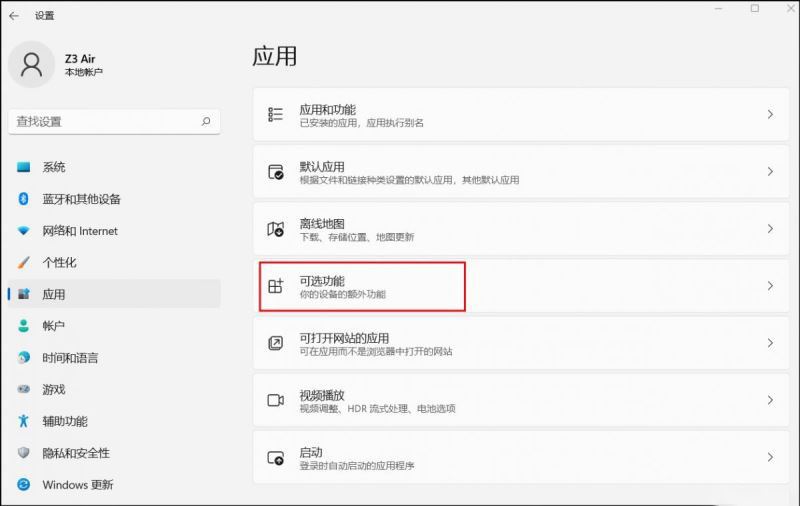
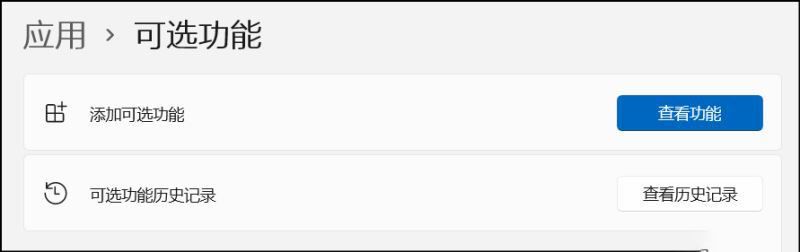







发表评论